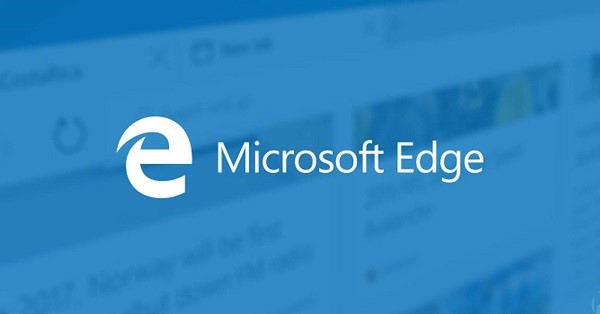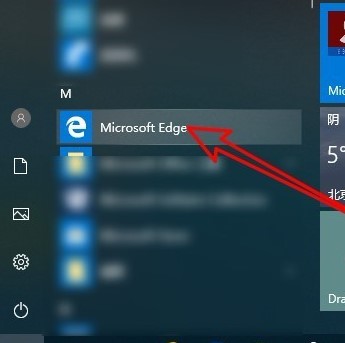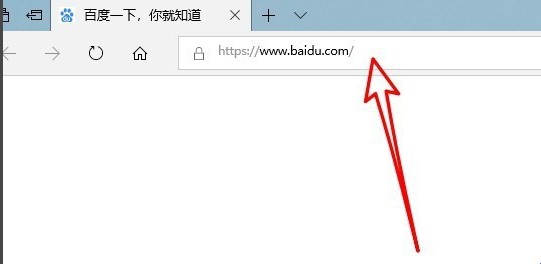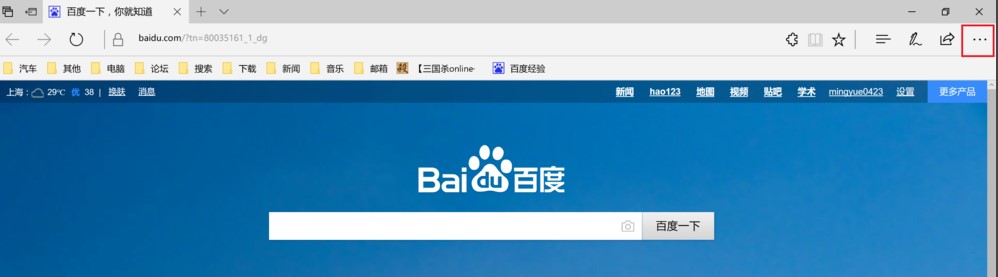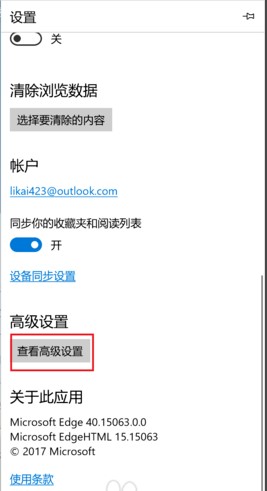Microsoft Edge是一款非常专业且新版的浏览器,由微软最新推出的微软与Win10同步产品。软件绿色安全,功能很全面且强大,Microsoft Edge浏览器内置微软Contana,免费下载使用,不同于传统IE的浏览器,可以为用户带来更多人性化的服务,还有着支持网页阅读注释,而且Microsoft Edge浏览器能为用户带来高效便捷的网页浏览体验,以及插件扩展特色功能,交互界面更加简洁,还将兼容扩展程序,喜欢Microsoft Edge浏览器的朋友可以下载体验哦。
Microsoft Edge软件特点:
1、支持现代浏览器功能
Microsoft Edge在保持IE原有的强大的浏览器主功能外,作为微软新一代的原生浏览器,还完美补充了扩展等现代浏览器功能;
2、共享注释
在网页上, 用户可以通过Microsoft Edge输入或者撰写注释,并与他人分享注释;
3、内置微软Contana
你在使用浏览器的时候,有人工智能微软Contana在Microsoft Edge内置,你的个人智能管家,会给你更多的搜索和使用建议;
4、设计极简注重实用
凸显了微软在Microsoft Edge浏览器的开发上,Microsoft Edge浏览器的交互界面比较简洁,更注重其实用性。
5、依赖于Windows 10
Microsoft Edge无法单独运行,必须依赖于Windows 10系统才能使用。
Microsoft Edge浏览器使用方法:
一、Microsoft Edge浏览器设置为兼容模式:
1、首先我们在弹出的菜单栏中,需要在电脑上安装好Microsoft Edge浏览器,点击Microsoft Edge浏览器,如下图所示。
Microsoft Edge浏览器软件特点和使用方法图2
2、我们可以看到界面中的地址栏,接下来进入到Microsoft Edge浏览器官方版界面,在地址栏的框中输入网址后按下回车键,如下图所示。
Microsoft Edge浏览器软件特点和使用方法图3
Microsoft Edge浏览器软件特点和使用方法图4
3、找到“开发者设置”选项,进入到Microsoft Edge浏览器设置页面,在该选项下方,我们就可以找到“使用Microsoft兼容性列表”的设置项。
Microsoft Edge浏览器软件特点和使用方法图5
4、勾选住“使用Microsoft兼容性列表”这个选项后,在界面的下方,出现重启浏览器。
Microsoft Edge浏览器软件特点和使用方法图6
二、Microsoft Edge浏览器添加主页:
1、进入到Microsoft Edge浏览器主界面后,在右上角点击“...”的图标,如下图所示。
Microsoft Edge浏览器软件特点和使用方法图7
2、我们可以看到有很多的选项,点击后就会出现下图中的菜单栏,我们点击菜单栏中的“设置”选项,进入到下一步。
Microsoft Edge浏览器软件特点和使用方法图8
3、在界面下方,接着进入设置界面,找到“查看高级设置”选项,然后点击该选项。
Microsoft Edge浏览器软件特点和使用方法图9
4、接下来我们就可以输入想要设置的主页链接,我们需要将按钮设置为开启,设置完成后点击保存就可以了。
5、在界面中就可以找到主页按钮,可以进入到自己设置的界面,赶紧来下载体验吧。